

Escrito por Gina Barrow, Última actualización: 4 de junio de 2019
¿Alguna vez has experimentado que no hay señal en tu teléfono Android? ¡Es algo frustrante, especialmente cuando más necesitas tu teléfono! Por suerte, en este artículo, no es necesario preguntarse '¿Por qué mi teléfono Android no dice servicio?' ¡nunca más!
Consejos:
Parte 1. ¿Qué está mal con mi teléfono Android?Parte 2. Cómo arreglar "¿Por qué mi teléfono Android dice que no hay servicio?"Parte 3. Recomendaciones
A menudo, cuando estamos esperando el mensaje o llamada más importante, nuestros teléfonos tienden a fallarnos. De repente perdió su señal o conectividad de red.
Este problema de "sin señal" o "sin servicio" en el teléfono Andoird puede ser específico de la ubicación, pero ¿qué pasa con aquellas áreas que obtuvieron una buena intensidad de señal, excepto su teléfono? Que pasa
Antes de que grites de frustración, deja que este artículo sea tu guía para lidiar con problemas de señales y, con suerte, comparte con tus amigos y familiares que también pueden experimentar lo mismo.
Comencemos por identificar la causa principal del problema. Podría haber diferentes razones: conectividad, tarjeta SIM y su dispositivo Android.
En este artículo, analizaremos cada causa raíz posible y probaremos los pasos para la solución de problemas.
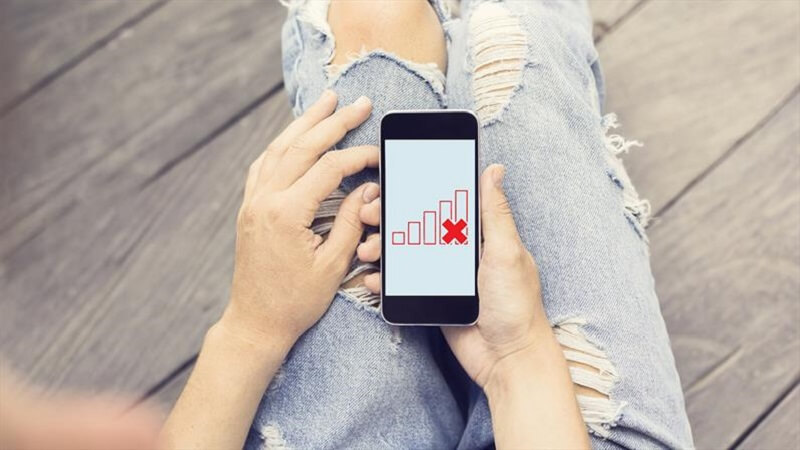
En primer lugar, debemos establecer los registros en forma directa cuando se trata de solucionar problemas. Recuerde que no existe una solución única para todos los problemas de señal. Necesitamos pasar por cada paso de solución de problemas que brindan los expertos para poder determinar cuál de estos funcionó.
Tal vez, ha visto y escuchado este consejo de solución de problemas más básico, pero bueno, ¡funciona! Nuestro teléfono busca y se conecta a la red celular más cercana donde sea que esté. Por lo tanto, si está de viaje, es posible que su teléfono aún esté buscando la torre de su red para brindarle servicio.
Para acelerar el proceso, puede reiniciar rápidamente su Android y verificar si el problema se ha resuelto. Un simple encendido y apagado puede llegar muy lejos! Reiniciar su teléfono también ayuda con otros problemas relacionados con el software que pueden haber afectado su conexión de red.
También conocido como el "ciclo APM", puede resolver cualquier problema de señal activando el modo de avión durante unos segundos y luego desactivándolo.
Es similar a reiniciar tu teléfono pero mucho más rápido. Al activar el modo avión, separa su teléfono de cualquier red celular y se vuelve a conectar después de apagarlo.
Este problema suele suceder a los usuarios de Android que viajan la mayor parte del tiempo.
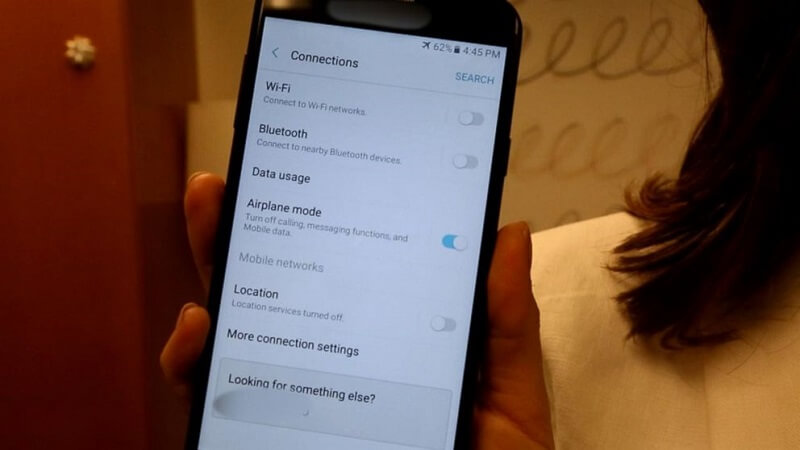
Si los pasos de solución de problemas básicos anteriores no funcionaron, puede intentar ingresar al Modo de servicio. Un modo de servicio es una función oculta que se agrega en la mayoría de los teléfonos inteligentes. Su función básica es proporcionar un diagnóstico para una variedad de problemas que su teléfono puede estar experimentando.
Esperemos que al entrar en el modo de servicio resuelva el problema de la señal en su dispositivo Android.
También puede mirar su tarjeta SIM para ver si se encuentra correctamente en la parte posterior de su teléfono. A veces, no importa cuán cuidadosos sea el uso de nuestro móvil, no podemos resolver ciertos problemas. Pero no te preocupes; Puede comprobar fácilmente su tarjeta SIM haciendo lo siguiente:

Si no le gusta buscar redes celulares la mayor parte del tiempo, también puede configurarlo automáticamente. Todos los teléfonos Android pueden buscar y conectarse a redes móviles automáticamente. Simplemente necesitas encenderlo. Así es cómo:
Por lo general, la actualización del software de Android se produce automáticamente. Debe tener el último software de Android para mantener su teléfono en perfectas condiciones y sin problemas relacionados con el software.
En raras ocasiones, Android no se actualiza automáticamente a menos que haya modificado su sistema o haya desbloqueado el dispositivo. Sin embargo, si no ha realizado ningún cambio de software, aún puede buscar la última actualización de software de Android e instalarla en su teléfono.
Inmediatamente después de actualizar el software, su dispositivo Android se conectará a la red celular más cercana. Una vez que esté conectado, ahora puede hacer llamadas y mensajes de texto.
Si después de varios intentos de reparar su teléfono Android y aún no tiene señal, intente insertar su tarjeta SIM en otro dispositivo para ver si está funcionando.
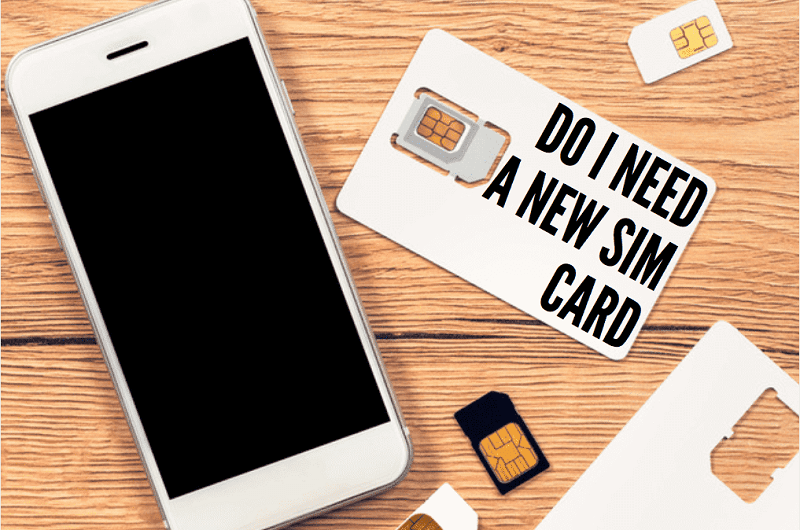
Si lo hace, su teléfono podría estar experimentando algunos problemas. Cuando haya realizado todas las guías de solución de problemas que haya, también puede considerar usar FoneDog Android Data Backup and Restore. Este programa lo ayuda a realizar copias de seguridad y restaurar datos de Android, recuperar archivos perdidos o eliminados e incluso restaurar datos de dispositivos Android dañados.
Descargar libreDescargar libre
Finalmente, si ninguno de estos pasos de solución de problemas funcionó, puede considerar restablecer su teléfono a su configuración de fábrica. Sin embargo, al hacer esta opción, es posible que esté eliminando aplicaciones descargadas, configuraciones personalizadas y datos de aplicaciones.
Se recomienda encarecidamente crear una copia de seguridad en caso de que algo como esto pueda suceder a su dispositivo Android.
Sin embargo, antes de restaurar su dispositivo a su configuración de fábrica, ¿cómo va a copia de seguridad de sus datos de Android? Al igual que lo que mencionamos anteriormente, la opción más fácil es utilizar la copia de seguridad y restauración de datos de FoneDog Android.
Asi que '¿Por qué mi teléfono Android no dice servicio?? Debido a una gran cantidad de posibles problemas y en este artículo, pudimos diagnosticar y solucionar problemas de conectividad.
Intente realizar estos pasos de solución de problemas y estamos seguros de que al menos uno o dos de estas guías resolverán los problemas de conectividad.
La próxima vez que tenga problemas de señal; No te frustres demasiado de inmediato. ¡Tenemos soluciones garantizadas para ti!
Comentario
Comentario
FoneDog Android Toolkit
Restaurar archivos borrados de teléfonos Android y tabletas.
descarga gratuita descarga gratuitaHistorias de personas
/
InteresanteOPACO
/
SIMPLEDificil
Gracias. Aquí tienes tu elección:
Excellent
Comentarios: 4.0 / 5 (Basado en: 2 El número de comentarios)